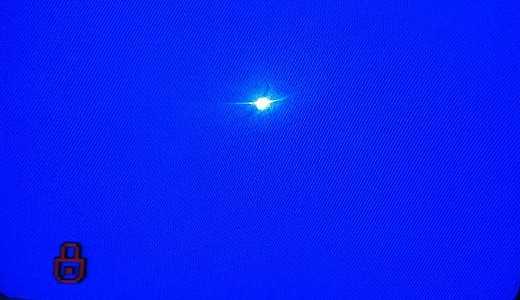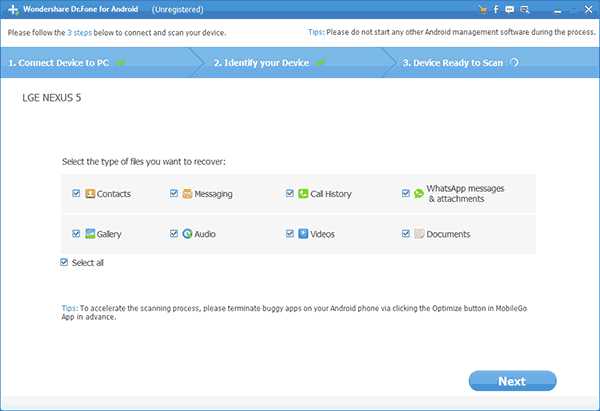Как установить игры и программы на Айфон — Учимся скачивать и устанавливать приложения на iPhone с помощью программы iTunes. Где на айфоне скачивать приложения
Как скачивать и устанавливать приложения на iPhone?
Кажется, что может быть проще – установить приложение из AppStore на Айфон! Однако и по ходу этой процедуры у пользователей возникают затруднения, связанные чаще всего с качеством мобильного покрытия. При злополучной E даже загрузка простенькой утилиты весом в 10 Мб превращается в мучение – что уж и говорить о профессиональных программах вроде iMovie. Если качество мобильного покрытия оставляет желать лучшего, iPhone лишь предпримет жалкие попытки скачать приложение, после которых сообщит, что загрузка невозможна.
Описанная проблема очень актуальна для людей, которые проживают на окраинах своих городов. К счастью, менять оператора, чтобы получить возможность устанавливать приложения на iPhone, в этом случае не нужно – лучше воспользоваться мощностями стационарного (проводного) интернета.
Как установить программу из AppStore прямо с iPhone?
Есть несколько способов скачать приложение на iPhone, и первым нужно рассмотреть самый простой, но требующий стабильного 3G/4G-соединения – загрузку напрямую с «яблочного» устройства. От пользователя требуется выполнить такие действия:
Шаг 1. Зайдите в магазин AppStore – для этого нужно кликнуть на синюю иконку с литерой А.
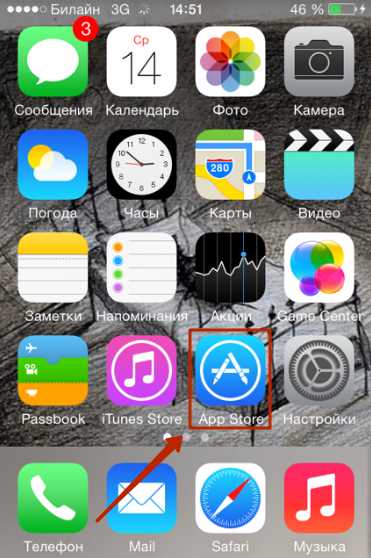
Шаг 2. В поисковик «вбейте» название того приложения, которое вас интересует. Затем нажмите кнопку «Найти» («Search») в правом нижнем углу.
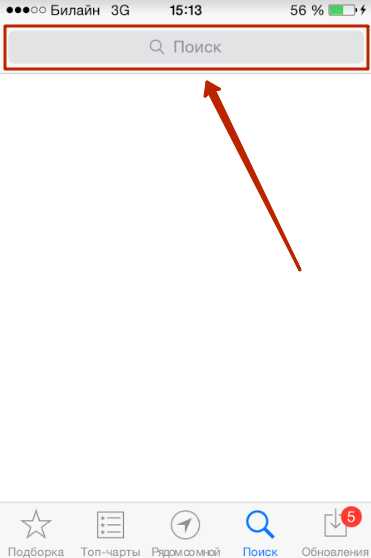
Вы также можете искать популярные приложения в подборках и топ-чартах от Apple. Для этого вам следует воспользоваться соответствующими вкладками в нижней панели.
Шаг 3. После того как iPhone найдёт в магазине интересующее вас приложение и предложит его, нажмите кнопку «Загрузить» (для бесплатного софта) или кнопку с ценником (если программа стоит денег).
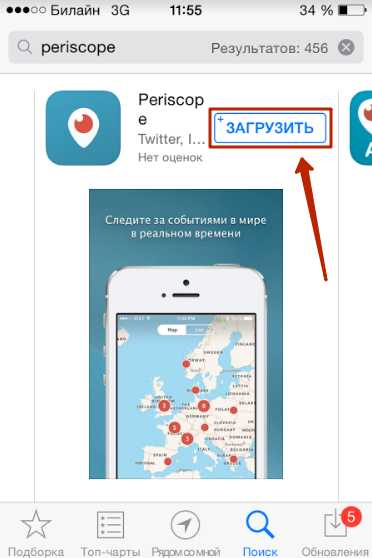
Затем кликните на «Установить» («Install»).

Шаг 4. Введите пароль от Apple ID. Если учётной записи Apple у вас ещё нет, её придётся завести. Наш сайт рассказывает и о том, как создать учётную запись на iPhone.

Отличие iOS от Android заключается в том, что при загрузке программ владелец iPhone будет вынужден всякий раз вводить пароль от Apple ID. В случае с Android этого не требуется.
Если пароль введён верно, на месте кнопки «Установить» появляется круговой индикатор загрузки.
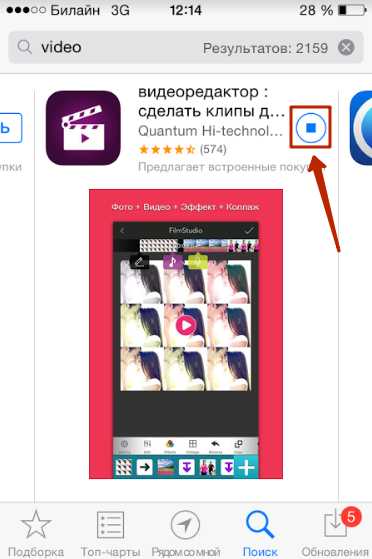
Кроме того, вы можете судить, как далеко продвинулся процесс скачивания, по иконке на одном из рабочих столов.
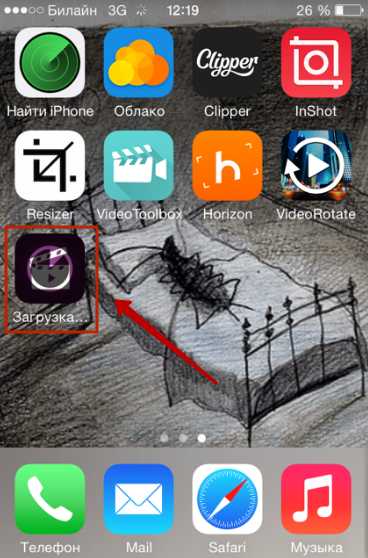
Шаг 5. Дожидайтесь завершения загрузки. Установка программ на iPhone происходит автоматически.
Чем более современной является операционная система, установленная на вашем iPhone, тем выше ваши шансы на загрузку приложения. Каждая из программ в AppStore предъявляет требования к версии iOS. Например, популярное приложение Periscope скачать на гаджет с 7-ой «операционкой» невозможно, потому как этот софт требует минимум iOS 8.0.
О том, что вам следует «обновиться», вы узнаете из подобного сообщения:
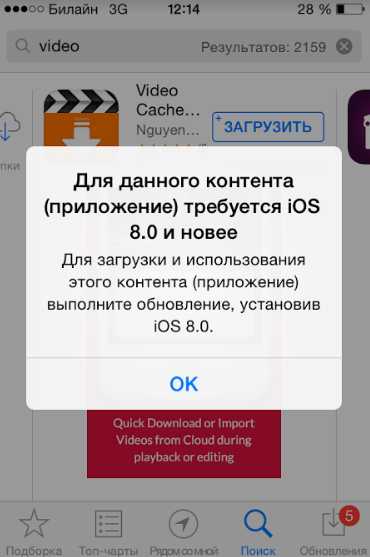
Как скачать приложения на Айфон через iTunes?
Второй способ загрузки приложений – отличное решение для пользователей, чей мобильный интернет оставляет желать лучшего. Необходимо задействовать программу iTunes на ПК и уже посредством неё перенести приложения на «яблочный» гаджет. Следуйте такой инструкции:
Шаг 1. Запустите Айтюнс и перейдите в раздел «Программы».
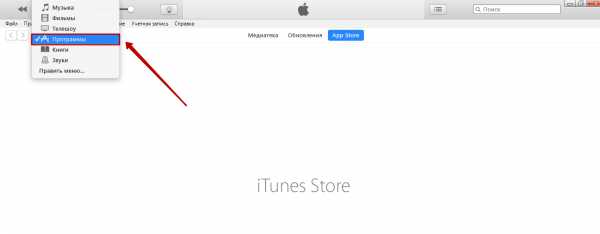
Шаг 2. Выберите вкладку «AppStore».

Шаг 3. В строке поисковика пропишите название приложения, которое желаете скачать. Затем нажмите Enter.
На экране ПК появятся результаты по запросу в два ряда: «Приложения для iPhone» и «Приложения для iPad». В нашем случае необходима программа для iPhone, поэтому ищем в первом ряду.
Шаг 4. Отыскав необходимое приложение, нажмите кнопку «Загрузить», расположенную под иконкой.

Шаг 5. Введите пароль от Apple ID – как говорилось выше, это обязательная процедура. Затем кликните «Купить».

При тех скоростях, которые предлагает современный проводной интернет, загрузка большинства программ происходит всего за несколько секунд. Перейдите во вкладку «Медиатека» — если приложение присутствует в перечне, значит, загрузка прошла успешно.

Все скачанные приложения хранятся в памяти компьютера в папке, которую можно найти по пути C:Usersимя пользователяMusiciTunesiTunes MediaMobile Applications. Формат приложений для iPhone — .ipa.

Далее нам понадобится мобильное устройство.
Шаг 6. Подключите iPhone к ПК, перейдите в меню управления устройством, нажав на кнопку с изображением смартфона.

Шаг 7. Запустите процесс синхронизации мобильного устройства и iTunes.

Как только процесс завершится, вы найдёте приложение на одном из рабочих столов iPhone. Если же его там не будет, значит, копирование программы не произошло по причине недостаточной версии ОС.
Как перенести программы с устройства Apple на ПК и зачем это нужно?
Переносить приложения можно не только с ПК на мобильное устройство, но и в обратном направлении. Для чего это нужно делать? Всё очень просто: если программа хранится на компьютере, вы при необходимости скачаете её на iPhone даже в отсутствие интернета. Скопировав утилиту на ПК, вы можете стереть её из памяти мобильного устройства, чтобы она не занимала память.
Перенос программ с Айфона на компьютер делается так:
Шаг 1. Запустите Айтюнс и выберите вкладку «Файл».
Шаг 2. Отыщите раздел «Устройства» и кликните на пункт «Переместить покупки с iPhone» в открывшемся меню.

Начнётся синхронизация, по завершении которой все программы окажутся сохранёнными на жёстком диске компьютера.
Как загрузить приложения на iPhone через сторонние файловые менеджеры?
Скопировать приложения на iPhone можно не только через iTunes, но и с помощью сторонних файловых менеджеров, которые имеют ряд преимуществ перед официальным медиакомбайном:
- Не требуют джейлбрейка и подключения к интернету.
- Не производят синхронизацию.
- Обеспечивают высокую скорость обмен данными.
Традиционно в пример приводятся две утилиты: iFunBox и iTools. Мы рассмотрим, как перенести приложения, на примере первой – скачать её можно здесь:
Шаг 1. Скачайте нужную программу из AppStore на ПК и запустите iFunBox.
Шаг 2. Подключите смартфон к компьютеру по USB-кабелю и убедитесь, что утилита распознала устройство. В верхней панели должны значиться название «яблочного» гаджета и его модификация.

Шаг 3. Нажмите на кнопку «Установить приложение» и через проводник отыщите на жёстком диске ПК программу, которую нужно перенести.
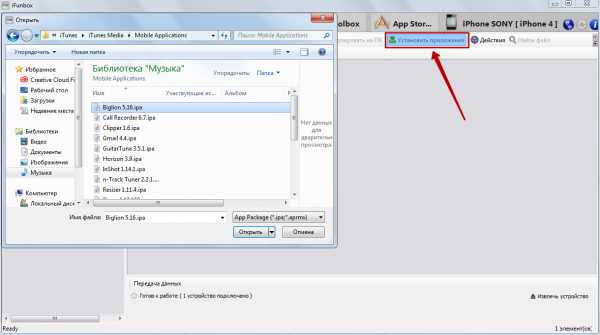
Затем нажмите «Открыть». Так вы запустите процесс передачи данных, ход которого можно отслеживать с помощью индикатора в нижней части окна утилиты.
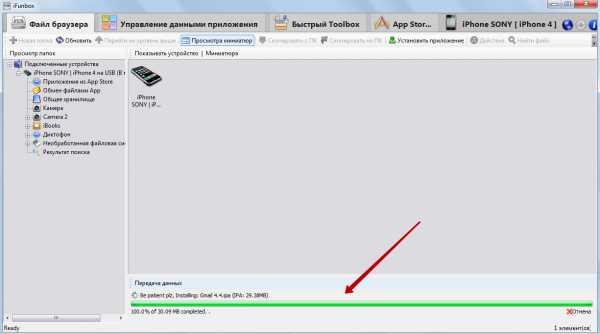
По завершении процесса вы увидите отчёт, в котором будет значиться, сколько приложений установлены успешно.

Обратите внимание, что разработчики iFunBox не рекомендуют загружать через свою программу приложения, вес которых превышает 1 Гб. Велик риск, что подобное приложение будет вылетать сразу после начальной заставки.
Как скачать и установить твик на Айфон с джейлбрейком?
Обладателям взломанных iPhone следует знать, что твики в отличие от приложений из AppStore имеют формат не ipa, а deb. Скачивать твики следует в магазине Cydia – «подпольной» альтернативе AppStore.

Изображение: ijailbreak.com
Как же действовать при необходимости загрузить твик?
Шаг 1. Добавьте репозитарий, из которого вы намереваетесь скачать приложение. Делается это через кнопку «Sources».
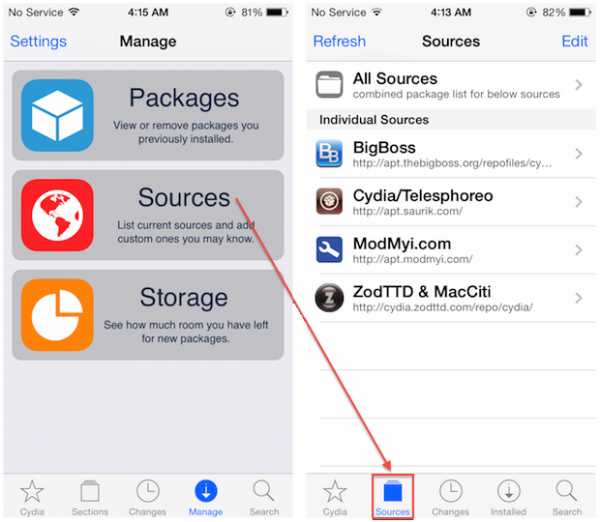
Изображение: tiamweb.com
Обратите внимание, что в перечне справа предлагаются самые популярные репозитарии – в частности, BigBoss и ModMyi. Чтобы добавить в список другой, нажмите «Edit», затем «Add».
Шаг 2. Внесите в поисковую строку название твика, который вас интересует, и дождитесь результатов поиска.
Шаг 3. Отыскав нужный твик, нажмите на него. Откроется страница, представляющая приложение – здесь следует кликнуть на кнопку «Install».

Изображение: icydiaos.com
Остаётся лишь дождаться завершения загрузки. Как видно, единственное различие между процедурами скачивания твиков и официальных приложений заключается в необходимости добавлять репозитарии при использовании Cydia.
iFunBox и iTools тоже можно применять для загрузки твиков на iPhone. Ещё одно любопытное приложение, способное выполнить функции посредника – iFile. При наличии такой утилиты на мобильном устройстве даже не обязательно иметь под рукой компьютер. Можно скачать deb-пакет через любой браузер на iPhone – iFile позаботится о том, чтобы превратить такой набор документов в приложение.
Заключение
Пользователи iPhone постоянно жалуются на нехватку памяти, но при этом продолжают устанавливать приложения, важность которых, мягко говоря, сомнительна. Решить проблему с памятью на самом деле просто: рекомендуется перенести все программы, которые хранятся на смартфоне «на чёрный день» и не используются регулярно, на ПК. Для жёсткого диска компьютера место, которое занимают приложения для iPhone – «капля в море». Самому же мобильному устройству «дышаться» будет гораздо легче.
setphone.ru
Как скачивать программы (игры) на iPhone и iPad + обзор разделов App Store
Да простят нас постоянные наши читатели за этот пост :). Многие наши статьи и обучающие материалы направлены на активных пользователей iPhone, iPad или Mac. Однако ряды любителей «яблочной» техники пополняются ежедневно тысячами новичков. Специально для тех, кто только что обзавелся первым iДевайсом, мы расскажем как установить на него первые приложения и можно ли скачать на Айфон приложение Плей Маркет (Google Play).
Вконтакте
Google+
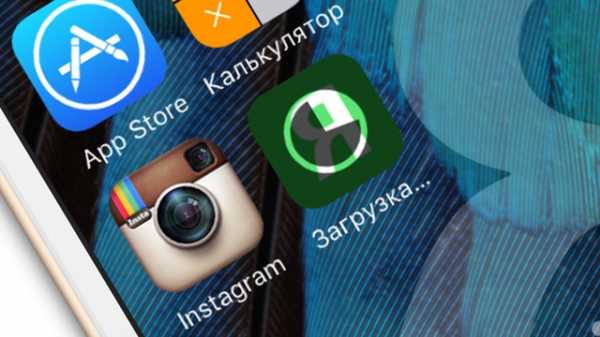
ПО ТЕМЕ: Не скачивается (зависло) приложение (игра) на iPhone или iPad: 10 способов решения.
Как установить приложения и игры на iPhone, iPad или iPod Touch
Как скачать Плей Маркет (Google Play) на Айфон, или немного про App Store
Программы Плей Маркет (Google Play) в iOS на iPhone и iPad — НЕ СУЩЕСТВУЕТ! Плей Маркет (Google Play) предназначен только для устройств на базе Android, тогда как интернет-магазин контента (программ и игр) для телефонов и планшетов Apple называется App Store.
Попасть туда можно двумя способами: через компьютер и непосредственно на самом iДевайсе. В первом случае Вам понадобится установленная программа iTunes, скачать которую можно на этой странице. Вообще, без неё никуда не деться и устанавливать её нужно в любом случае. С помощью iTunes можно скачивать и устанавливать программы и игры, загружать музыку, фото и видео с компьютера, синхронизировать контакты, почту и заметки. Если Вы счастливый обладатель компьютера Mac, то iTunes будет установлен на нем по умолчанию, тогда как для любого компьютера с Windows программу необходимо скачать.
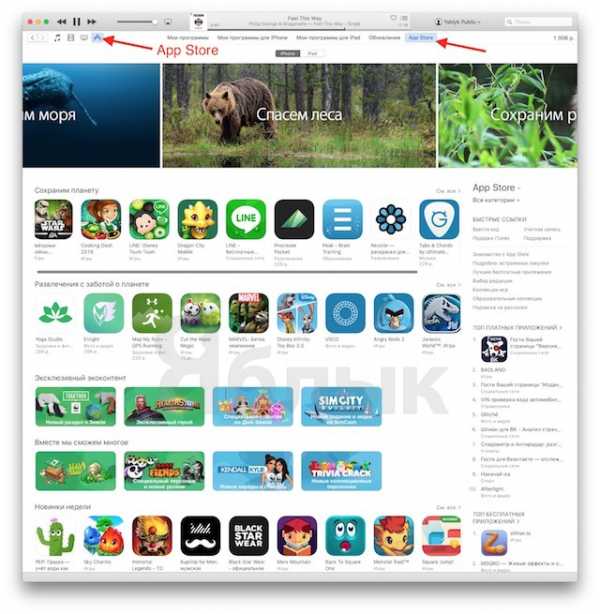
В App Store можно попасть еще прямо с iPhone, iPad или iPod Touch. Для этого достаточно найти соответствующую иконку программы на рабочем столе iДевайса.
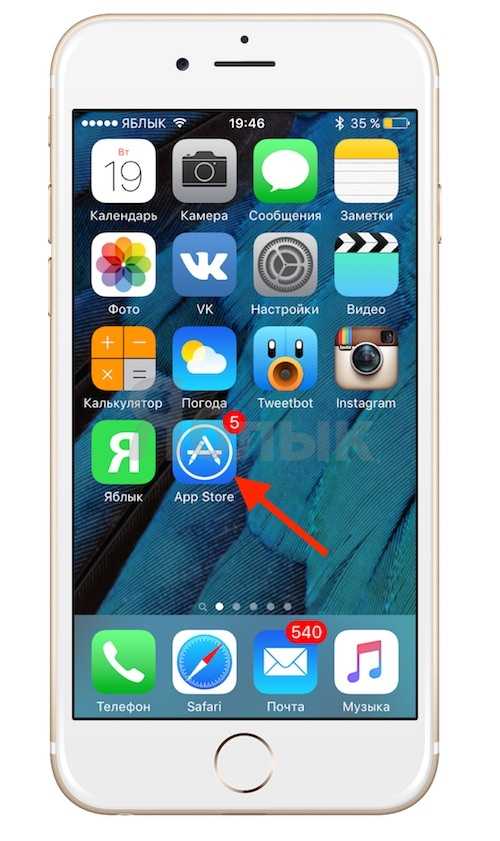
В App Store присутствует не только платный контент. В магазине достаточно большое количество приложений и игр распространяющихся бесплатно. Регулярно некоторые популярные и не очень приложения на время становятся бесплатными или сбрасывают цену в несколько раз. Обычно это происходит к какому-нибудь празднику или событию.
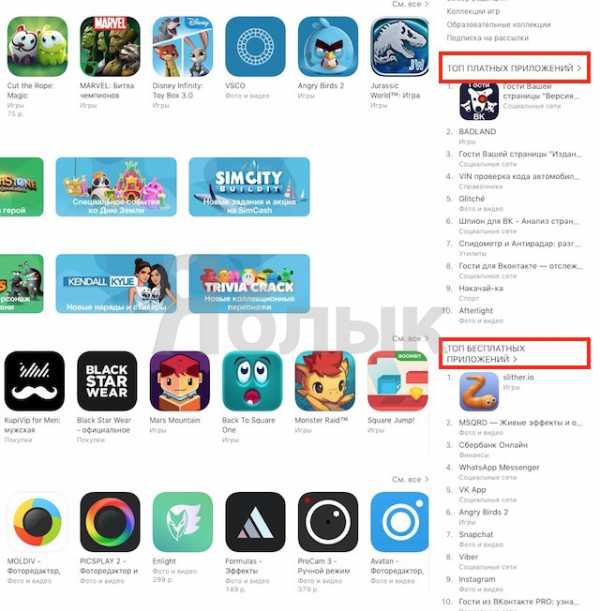
Для скачивания любого приложения или игры необходимо обязательное наличие учетной записи Apple ID. Самая подробная инструкция в Интернете по регистрации Apple ID находится здесь.
Что такое Apple ID?
Это идентификатор (логин), с помощью которого можно совершать загрузку контента из App Store или из Mac App Store (это такой же магазин программ и игр, только не для iPhone и iPad, а для компьютеров Mac). Это очень удобно, ведь при обновлении или смене Apple-техники Вы всегда сможете заново скачать все, загруженные (купленные) ранее приложения. Кроме того, можно обходиться одним Apple ID для всей семьи и всех «яблочных» устройств в доме.
Чтобы быстро разобраться, как создавать Apple ID — читайте нашу инструкцию. Будьте готовы к тому, что придется придумать сложный пароль, который будет состоять из заглавных и строчных букв латинского алфавита и цифр.
Все покупки и бесплатные загрузки привязываются к Вашему Apple ID, а не к Вашему iPhone или iPad. Поэтому постарайтесь запомнить или сохранить в надежном месте данные для входа в учетную запись Apple ID.
Когда Apple ID создан можно смело отправляться за покупками в App Store. Для этого потребуется подключение к интернету. Это может быть как Wi-Fi в Вашем доме, бесплатная точка доступа в кафе или парке, так и мобильный интернет.
ПО ТЕМЕ: Как скачать видео на iPhone или iPad и смотреть без Интернета — 5 способов.
Описание разделов App Store
Первый раздел, встречающий нас в магазине приложений — «Подборка«, в котором специалисты и маркетологи выстраивают различные популярные программы и игры, рекламируют новинки и знакомят нас с акциями и скидками. Отсюда же можно перейти в раздел «Категории» и выбрать направление интересующих приложений.

Кроме этого можно просматривать раздел «ТОП-чарты«. Это рейтинг программ и игр в трех категориях. Первая отображает самые скачиваемые на данный момент платные приложения, вторая — бесплатные, а в третей «ТОП-кассовых» отображены наиболее популярные приложения.
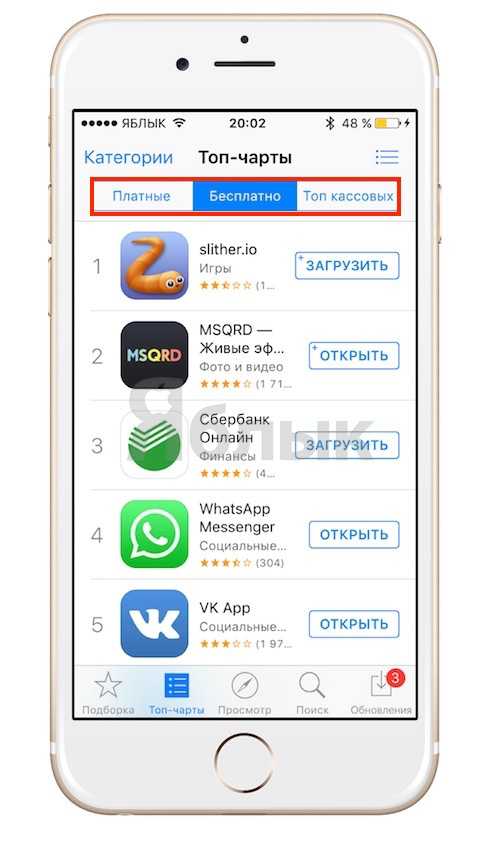
Стоит отметить, что некоторые приложения, являясь бесплатными, содержат встроенные покупки. Продавать за реальные деньги внутри приложений могут игровую валюту, предметы и улучшения для персонажа, автомобиля или космического корабля, животных и растения на ферму, новые игровые уровни и тд.
ПО ТЕМЕ:

В последнее время многие разработчики стали продавать даже время. Например, авторы игры Real Racing 3 (которая распространяется бесплатно) установили временное ограничение при покупке, улучшении или ремонте авто. Придется или платить или ждать по несколько часов для совершения нужного действия. Энтузиасты даже подсчитали, что полное прохождение этой игры либо обойдется в несколько сотен долларов, либо займет около месяца чистого ожидания.
Часто встроенные покупки за реальные деньги завуалированы и могут выглядеть, как покупка за игровые деньги. Иногда в прессе всплывают новости о несчастных родителях, ребенок которых совершил покупок в игре на круглую сумму. Не стоит пугаться, ведь есть способ заблокировать трату средств через программы и игры. Всем новичкам мы рекомендуем для начала обязательно воспользоваться им. Лишь через некоторое время, когда Вы четко уясните, где пытаются «содрать» реальные деньги и не будете на это реагировать, можно будет включить встроенные покупки.
Вернемся в App Store. Раздел «Просмотр» разбит на три части, в одной из которых модераторы Apple предлагают ознакомиться с некоторыми собственноручно составленными тематическими сборниками приложений, во второй расположен раздел Популярное рядом, который предлагает пользователю приложения, которые популярны в его регионе. Здесь же дублируется и раздел Категории, доступный также из вклади Подборка.

Следующий раздел — «Поиск«. Тут все понятно, вписываете либо назание приложения, либо ключевые слова.
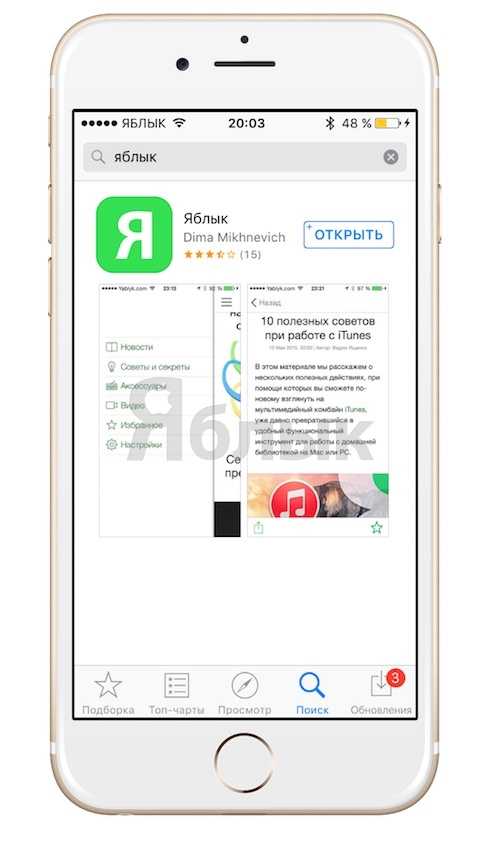
В последнем разделе «Обновления» будут отображаться текущие обновления для установленных на Вашем устройстве программ и игр. Отсюда же их можно будет и обновить. Кроме того, здесь же отображаются все покупки для Вашего Apple ID, в том числе и загруженные приложения с других устройств.

Для загрузки приложения или игры необходимо нажать на соответствующую кнопку (с ценой — для покупки платного или «загрузить» для скачивания бесплатного).

Напротив некоторых приложений и игр в App Store на iДевайсе вместо кнопки скачивания может отображаться иконка «облака со стрелкой». Это значит, что данное приложение уже было куплено или загружено Вами на другом устройстве. Скачать приложение можно нажав на это «облако». Если программа или игра была платной, то деньги повторно списываться со счета не будут.

Обязательно скачайте наше приложение Яблык, чтобы быть в курсе всех новостей о компании Apple. Кроме того, мы постояно публикуем полезные инструкции и обзоры.
После нажатия кнопки загрузки потребуется ввести пароль от Вашего Apple ID. Заставить Ваш iPhone или iPad запомнить пароль и подставлять его всегда при загрузке приложений нельзя. Это сделано в целях безопасности.
После любого из вышеперечисленных действий начнется загрузка приложения. Об этом будет свидетельствовать появившаяся иконка загружаемого приложения, содержащая в себе элементы прогресса загрузки. Простым нажатием на неё загрузка приостановится. Таким же образом её можно возобновить.
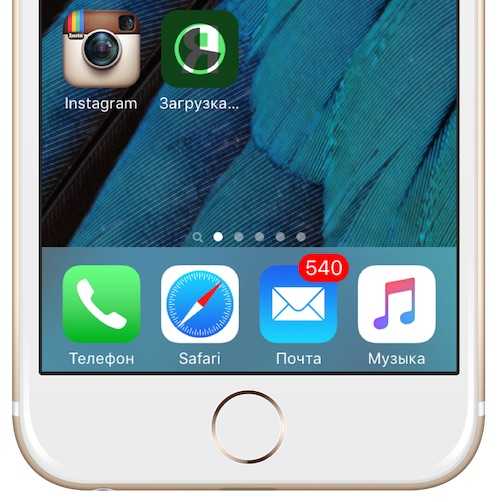
После скачивания произойдет автоматический процесс установки. Когда иконка приложения приняла нормальный вид — оно готово для запуска.
ПО ТЕМЕ: Не скачивается (зависло) приложение (игра) на iPhone или iPad: 10 способов решения.
Смотрите также:
yablyk.com
Как закачать программы в iPhone, iPad?
 Первая инструкция по установки игр в iPhone получилась очень скромной и мало информативной, поэтому мы решили подготовить более доступный, любому пользователю, мануал по загрузке программ в iPhone или iPad. Сегодня мы рассмотрим 2 официальных способа установки игр и приложений.
Первая инструкция по установки игр в iPhone получилась очень скромной и мало информативной, поэтому мы решили подготовить более доступный, любому пользователю, мануал по загрузке программ в iPhone или iPad. Сегодня мы рассмотрим 2 официальных способа установки игр и приложений.
Прежде чем мы приступим к установке игрушек и приложений в Apple iPhone, нам потребуется зарегистрировать аккаунт, это такая учетная запись компании Apple, с помощью которой мы получим возможность скачивать игры и устанавливать их в телефон. Аккаунт можно создать одним из приведенных ниже способов:
Теперь, когда учетная запись у Вас уже есть, можно выбрать способ установки программ в iPhone, хотя не только в айфон, настоящую инструкцию могут использовать и обладатели планшета iPad или плеера iPod Touch. Официально установить приложение можно при помощи компьютера, но можно обойтись и без железного друга, выполнив установку прямо с телефона.
Установка приложений с iPhoneЭтот способ установки поможет записать игру или программу в iPhone без компьютера, установка происходит с самого телефона, разумеется, в iPhone должен быть настроен интернет, желательно использовать устойчивое соединение, к примеру, точку доступа Wi-Fi, поехали:
1. В телефоне запускаем стандартное приложение App Store
 2. Тапаем раздел «Поиск», в строке поиска вводим название приложения, которое Вы хотите установить, мы будем искать, и устанавливать один из лучших интернет-месенджеров для iPhone, который называется IM+, если с приложением пока не определились, то можно подобрать бесплатное приложение или игру в разделе Топ-25 > Top Free.
2. Тапаем раздел «Поиск», в строке поиска вводим название приложения, которое Вы хотите установить, мы будем искать, и устанавливать один из лучших интернет-месенджеров для iPhone, который называется IM+, если с приложением пока не определились, то можно подобрать бесплатное приложение или игру в разделе Топ-25 > Top Free.

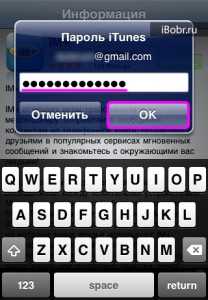 3. Приложение найдено, выбираем его и для установки нажимаем кнопку «Free», подтверждаем нажатием «Install», если попросит пароль, вводим пароль созданной учетки.
3. Приложение найдено, выбираем его и для установки нажимаем кнопку «Free», подтверждаем нажатием «Install», если попросит пароль, вводим пароль созданной учетки.
После чего на экране iPhone появиться иконка приложения со шкалой загрузки, когда шкала доползет до конца – приложение установлено, можно запускать его и пользоваться.
Если для скачивания игр и приложений свыше 100 или 150 мб. вы используете мобильный интернет (к примеру, если Wi-Fi по близости нет), то iPhone сообщит об ограничении на загрузку файлов, обойти можно – вот так.
Как закачать игры в iPhone, используя iTunesСпособ номер два позволяет скачивать игры в компьютер, после чего закачивать приложения в iPhone, все это делается при помощи программы iTunes, которая должна быть установлена в компьютере. В этом способе не требуется наличие интернета в телефоне. Если iTunes установлен, а компьютер подключен к сети интернет, можно начинать. Тренироваться, как всегда, мы будем на бесплатных приложениях для iPhone:
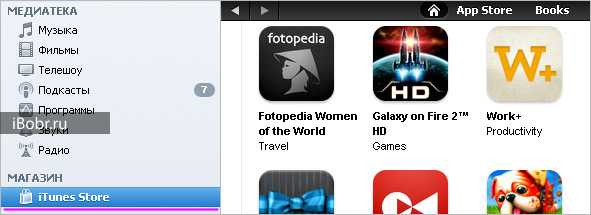 1. Запускаем iTunes, переходим в раздел «iTunes Store» и авторизуем Apple ID, конечно, если Вы не авторизовали ранее.
1. Запускаем iTunes, переходим в раздел «iTunes Store» и авторизуем Apple ID, конечно, если Вы не авторизовали ранее.
 2. В правом верхнем углу нажимаем кнопку «Войти» и выполняем вход, используя данные учетной записи.
2. В правом верхнем углу нажимаем кнопку «Войти» и выполняем вход, используя данные учетной записи.
3. Там же в правом верхнем углу, в строке поиска, вводим название искомого приложения, мы снова будем ставить IM+, вы можете найти свое или воспользоваться разделом Top-Free, где расположены бесплатные приложения.
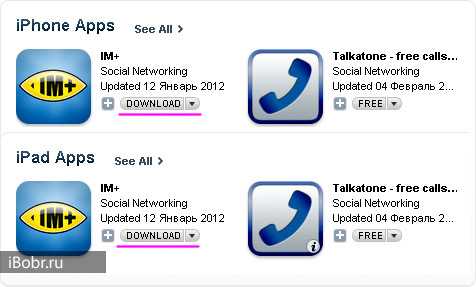 4. В результатах поиска появилось наше приложение, оно представлено в двух экземплярах – версия для iPhone и для iPad, выбираем для своего устройства и нажимаем “Download”
4. В результатах поиска появилось наше приложение, оно представлено в двух экземплярах – версия для iPhone и для iPad, выбираем для своего устройства и нажимаем “Download”
5. Вводим пароль своей учетной записи, нажимаем «Купить» и приложение начинает закачиваться в iTunes. После загрузки приложение появиться в разделе «Программы»
 6. Подключаем iPhone к компьютеру при помощи кабеля USB. В разделе «Устройства» программы iTunes нажимаем на айфон, выбираем вкладку «Программы», ставим галочку «Синхронизировать», отмечаем маркером наше приложение и в правом нижнем углу нажимаем кнопку «Применить».
6. Подключаем iPhone к компьютеру при помощи кабеля USB. В разделе «Устройства» программы iTunes нажимаем на айфон, выбираем вкладку «Программы», ставим галочку «Синхронизировать», отмечаем маркером наше приложение и в правом нижнем углу нажимаем кнопку «Применить».
После выполнения синхронизации ваше приложение установиться в iPhone, теперь вы знаете два способа, как закачать программы в iPhone или iPad.
ibobr.ru
Как бесплатно скачивать платные программы и игры на iPhone, Pad и iPod Touch. Обзор сервисов для бесплатной загрузки платных приложений
Как известно, App Store является одним из самых крупных мире интернет-магазинов по продаже медиа контента. Помимо платных приложений для iPad, iPhone и iPod Touch в App Store представлено множество и бесплатных. Обычно, бесплатными являются приложения с ограниченными возможностями или другими словами демонстративные версии.
Вконтакте
Google+

Существует несколько способов для установки платных игр и программ. Можно воспользоваться джейлбрейком и установить взломанный IPA-файл, можно принять подарок в виде промо-кода с любимым платным приложением, а можно обратиться к сервисам, благодаря которым можно легально и бесплатно скачать софт в App Store.
В этой статье мы расскажем Вам о сервисах, которые позволят не только сэкономить значительную сумму, но и пополнить свою коллекцию программ абсолютно бесплатно и не преступая закон.
FreeAppSlots
 Это игровой сервис, на котором можно заработать кредиты и потратить их на понравившиеся приложения из App Store. Кредиты можно потратить не только на программы и игры из магазина, но и приобрести карты Amazon и iTunes. Есть даже теоретическая возможность выигрыша iPad mini, iPod touch и iPhone.
Это игровой сервис, на котором можно заработать кредиты и потратить их на понравившиеся приложения из App Store. Кредиты можно потратить не только на программы и игры из магазина, но и приобрести карты Amazon и iTunes. Есть даже теоретическая возможность выигрыша iPad mini, iPod touch и iPhone.
Чтобы начать пользоваться ресурсом, нужно сделать несколько простых шагов. Во-первых, пройти по этой ссылке с Вашего iPhone, iPad или iPod Touch. Во-вторых, зайти на сайт разработчика FreeAppSlots и подтвердить установку необходимого сертификата. Сертификат нужен для идентификации гаджета Apple. Зарабатывать кредиты очень просто – достаточно нажимать кнопку SPIN, играя в автомат. Отметим, что как только автомат будет установлен, его можно покрутить 10 раз. А все последующие попытки будут доступны после загрузки приложений от спонсоров. Это можно сделать, нажав кнопку GET More Spins.
Платные приложения можно будет скачать при условии, что будет набрано нужное количество очков. Использовать очки можно будет с помощью кнопки Cash Out. Стоит отметить, что с помощью сервиса доступны весьма популярные платные приложения, цена которых составляет от 12 000 до 70 000 кредитов. А если удастся набрать 1 750 000 кредитов, то есть вероятность получения iPad mini.
Приложения дня
 Незатейливый сервис, с помощью которого можно каждый день загружать одну платную программу совершенно бесплатно. Эта программа сама совместно с разработчиками определяет приложение, на которое будет снижена цена. В ней имеется таймер, который отсчитывает сутки, в течение которых программа доступна для бесплатной загрузки. Каждое приложение имеет свое описание, состоящее из двух частей. Внимание стоит уделить второй части, где приложение кратко описывается и прилагается ее скрин.
Незатейливый сервис, с помощью которого можно каждый день загружать одну платную программу совершенно бесплатно. Эта программа сама совместно с разработчиками определяет приложение, на которое будет снижена цена. В ней имеется таймер, который отсчитывает сутки, в течение которых программа доступна для бесплатной загрузки. Каждое приложение имеет свое описание, состоящее из двух частей. Внимание стоит уделить второй части, где приложение кратко описывается и прилагается ее скрин.
Акции, которые уже закончились, размещаются в нижней части экрана. Там же акцентируется красным цветом внимание на тех приложениях, которые опять стали платными. Если же приложение бесплатно, на нем горит специальная зеленая кнопочка. Как правило, те приложения, которые доступны для скачивания, стоят около 2 долларов. Но иногда может улыбнуться удача, и предлагаются бесплатно программы за 10 долларов и выше.
Скачать Приложение дня iPhone и iPod Touch.Скачать Приложение дня iPad.
iБесплатно
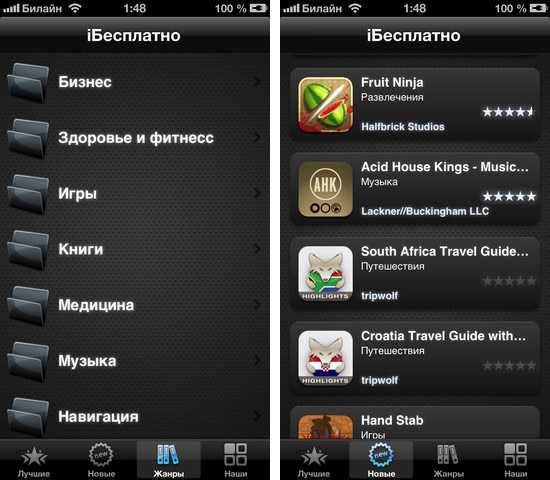 Программа проста как по дизайну, так и в применении. У нее не много опций, запутаться в которых просто невозможно. Приложение сортирует бесплатные программы по жанрам и поджанрам. К каждой из них добавляет описание, оценку и т.д. Отметим отсутствие рекламы в приложении. Взамен существует вкладка «Наши», где для скачивания предлагаются программы от разработчиков iБесплатно. Особенно оценят сервис те, кому не нравится разбираться в каталогах и кого раздражает реклама.
Программа проста как по дизайну, так и в применении. У нее не много опций, запутаться в которых просто невозможно. Приложение сортирует бесплатные программы по жанрам и поджанрам. К каждой из них добавляет описание, оценку и т.д. Отметим отсутствие рекламы в приложении. Взамен существует вкладка «Наши», где для скачивания предлагаются программы от разработчиков iБесплатно. Особенно оценят сервис те, кому не нравится разбираться в каталогах и кого раздражает реклама.
Скачать iБесплатно.
AppZapp
 Сервис представляет собой своего рода социальную сеть, в которой объединились заинтересованные в недорогих программах пользователи. Приложение собирает всю необходимую информацию о разного рода программах и их стоимости. Программа имеет несколько вкладок, самая популярная и полезная из которых – «Распродажи». Она представляет собой ленту, в которой собраны сведения обо всех изменениях стоимости программ в App Store. Ленту можно фильтровать, выбирая, например, только бесплатные приложения, или только программы для iPhone и так далее. Можно выбрать, к примеру, только те приложения, которые упали в цене. Приложение дает гораздо больше информации для пользователя о той или иной программе, чем указано на ее странице в App Store.
Сервис представляет собой своего рода социальную сеть, в которой объединились заинтересованные в недорогих программах пользователи. Приложение собирает всю необходимую информацию о разного рода программах и их стоимости. Программа имеет несколько вкладок, самая популярная и полезная из которых – «Распродажи». Она представляет собой ленту, в которой собраны сведения обо всех изменениях стоимости программ в App Store. Ленту можно фильтровать, выбирая, например, только бесплатные приложения, или только программы для iPhone и так далее. Можно выбрать, к примеру, только те приложения, которые упали в цене. Приложение дает гораздо больше информации для пользователя о той или иной программе, чем указано на ее странице в App Store.
Скачать бесплатную версию AppZapp.Скачать AppZapp.
App Price Drops
 Также простое и по дизайну, и по функционалу приложение. Оформлено оно в бело-красном цвете. Все содержимое можно отсортировать в зависимости от потребностей – по стоимости, по жанрам, для iPhone и т.д. Хочется отметить, что программа умеет рассылать пользователям уведомления в случае снижения стоимости выбранных приложений. Очень полезное приложение для отслеживания скидок в App Store.
Также простое и по дизайну, и по функционалу приложение. Оформлено оно в бело-красном цвете. Все содержимое можно отсортировать в зависимости от потребностей – по стоимости, по жанрам, для iPhone и т.д. Хочется отметить, что программа умеет рассылать пользователям уведомления в случае снижения стоимости выбранных приложений. Очень полезное приложение для отслеживания скидок в App Store.
Скачать App Price Drop.
AppSea
 Русскоязычная программа, в которой содержатся сведения о том, как меняется стоимость приложений. Чтобы найти нужную программу, можно использовать много различных фильтров.
Русскоязычная программа, в которой содержатся сведения о том, как меняется стоимость приложений. Чтобы найти нужную программу, можно использовать много различных фильтров.
Среди минусов отметим неудобство использования и сложный дизайн. Разработчики погнались за современным видом интерфейса, однако в этом случае заметно пострадал комфорт в использовании. Среди плюсов стоит назвать достаточно гибкие поисковые фильтры и отсутствие навящевой рекламы.
Скачать Appsea.
yablyk.com
Как установить закачать игры, программы, приложения на iPhone 5
Загрузка и установка приложений, программ и разных игр на iPhone надёжнее всего происходит через виртуальный магазин App Store. В случае регистрации в нём можно переходить к выбору необходимого приложения. Если же регистрация не осуществлена, тогда следует пройти данную процедуру. После этого возможна официальная установка приложений на смартфон или планшет. Сделать это можно одним из двух способов.
Установка на самом девайсе при подключении к интернету через оператора или по wi-fi.
- На аппарате запускается приложение App Store.
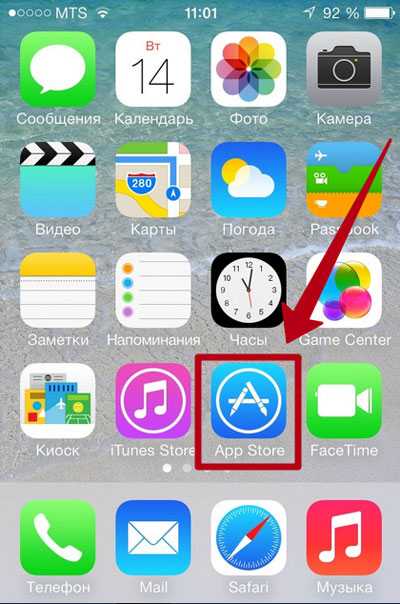
- В нём поиск программ можно вести по каталогу или по чарту.
- Выбираем подходящую игру и нажимаем на кнопку с указанием её цены или на другую кнопку (Бесплатно/Free), если установка не требует оплаты.
- Затем жмём на «Установить»/«Install».


Сразу же появится окно, в котором нужно будет набрать свой пароль. После этого начнётся процесс загрузки приложения. На этом всё.
Загрузка приложений с помощью USB-кабеля iTunes
- Для этого на домашний компьютер нужно установить программу iTunes.
- Затем подсоединить к нему через USB-кабель iPhone. Запускаем на ПК iTunes, открываем вкладку магазина «iTunes Store». В нём есть каталог, где можно выбрать любое понравившееся приложение. Выбрать его можно, нажав на кнопку с ценой или «Free».
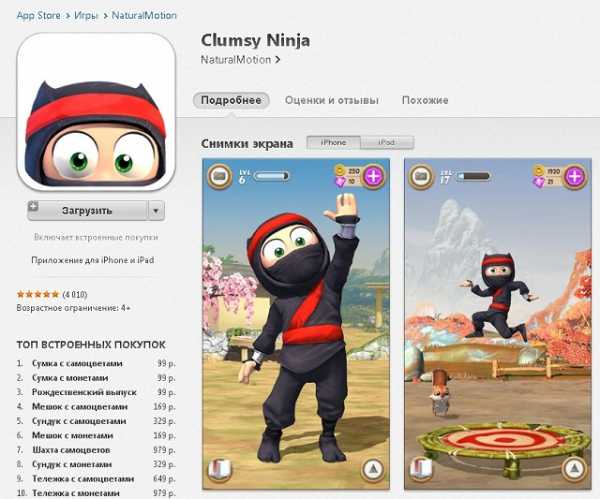
- Далее в новом окне надо заполнить поля «имя» («login») и «пароль» («password»). После заполнения данных начнётся скачивание выбранной программы. Она сохранится в компьютере.
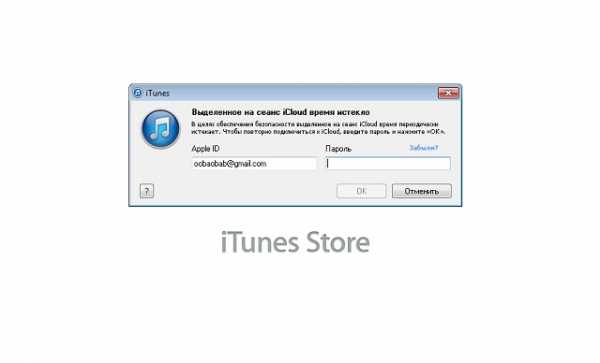
- Весь скачанные приложения можно будет просмотреть во вкладке «Программы».
- Открываем другую вкладку – присоединённого смартфона «iPhone».
- В верхнем меню выбираем «Программы», проверяем, что есть галочка возле пункта «Синхронизировать».
- Нажимаем кнопку «Применить» — запускается процесс синхронизации.
- В случае выпадения ошибки о том, что нет авторизации компьютера, в главном меню нужно найти пункт «авторизация компьютера» и ввести логин и пароль. Затем запустить синхронизацию ещё раз. После этого приложение установится на iPhone.
golifehack.ru
Как скачивать ранее загруженные приложения из App Store
В последнее время Apple ведет весьма агрессивную политику к играм и приложениям, который даже совсем немного нарушают лицензионное соглашение компании. Одним из таких приложение стала «Мыльница», которая несколько месяцев назад была удалена из App Store.
На многих форумах люди высказывают свое недовольство по этому поводу, но они даже не подозревают, что вновь установить это приложение на свой iPhone или iPad проще простого. Если хотя бы один раз какая-то программа или игра была загружена из App Store, то она может быть установлена на гаджет даже после полного удаления из магазина приложений.

Для повторной установки, удаленного из App Store, приложения необходимо запустить программу App Store на iOS-устройстве, а затем перейти в раздел Обновления, и выбрать подменю «Покупки». Здесь хранится вся история загрузок. Для поиска нужного приложения можно воспользоваться поиском в этом разделе или найти желаемое вручную.
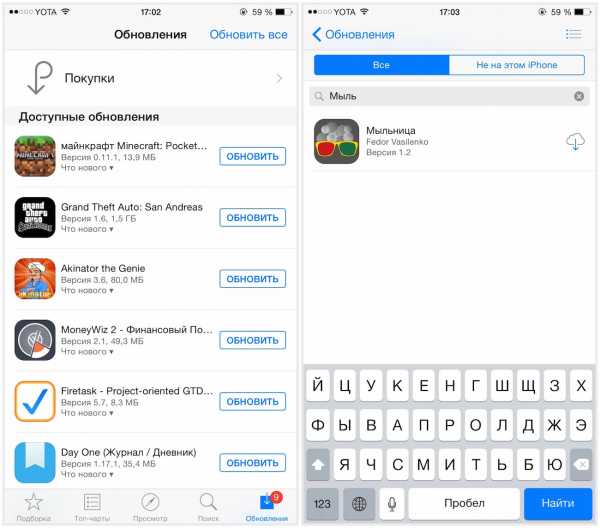
Для установки необходимо нажать на значок iCloud рядом с иконкой. После этого на устройство начнет загружаться выбранная программа или игра. Этот способ работает абсолютно для всех приложений, которые когда-то находились в ассортименте магазина App Store.
До 25 ноября включительно у всех желающих есть уникальная возможность совершенно бесплатно получить спортивный браслет Xiaomi Mi Band 3, потратив на это всего 1 минуту своего личного времени.
Присоединяйтесь к нам в Twitter, Facebook, ВКонтакте, YouTube, Google+ и RSS чтобы быть в курсе последних новостей из мира технологий будущего.
akket.com
Как установить игры и программы на iPhone 3G, 3GS, 4, 4S, 5 - Подробная инструкция от EasyHelp
Для того чтобы скачивать приложения из App Store необходимо наличие Apple ID. Инструкцию по регистрации Apple ID можно найти здесь. Установка будет показана на примере бесплатной программы.
- Запускаем программу iTunes и переходим в раздел iTunes Store:
- Прокручиваем страницу вниз и нажимаем на «Топ Бесплатных Приложений»:
- Выбираем любое понравившееся игру или программу и нажимаем «Бесплатно»:
- Вводим ваш Apple ID и пароль от него:
- После завершения загрузки переходим в «Медиатека»:
- Нажимаем на кнопку «iPhone»:
- Переходим во вкладку «Программы»:
- В окошке «Программы» находим скаченное приложение и нажимаем «Установить»:
- Нажимаем кнопку «Применить»:
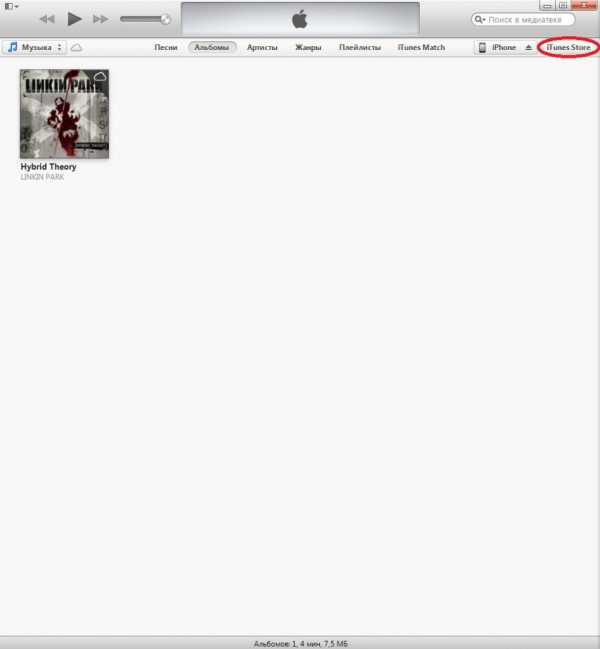
Если вы знаете название приложение, можете воспользоваться поиском в верхнем правом углу экрана.


После ввода аккаунта и пароля начнётся загрузка приложения.

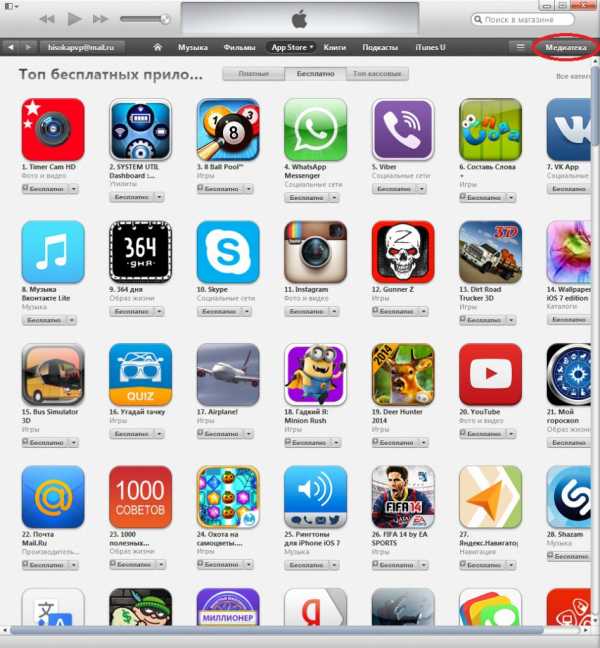

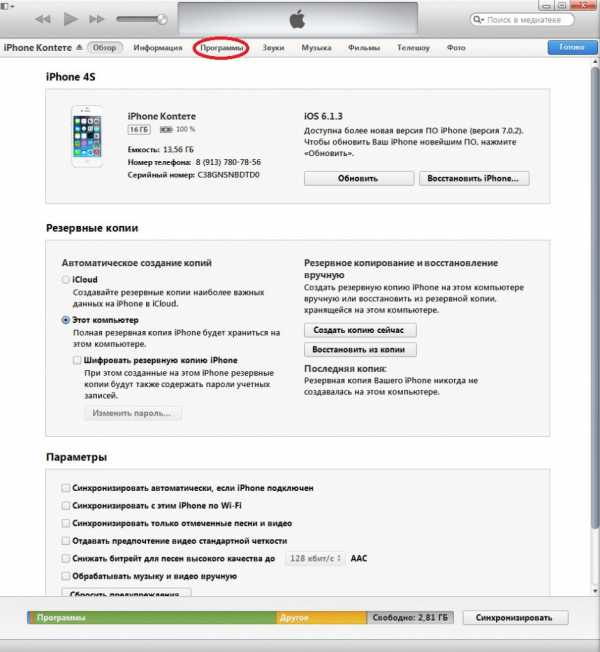
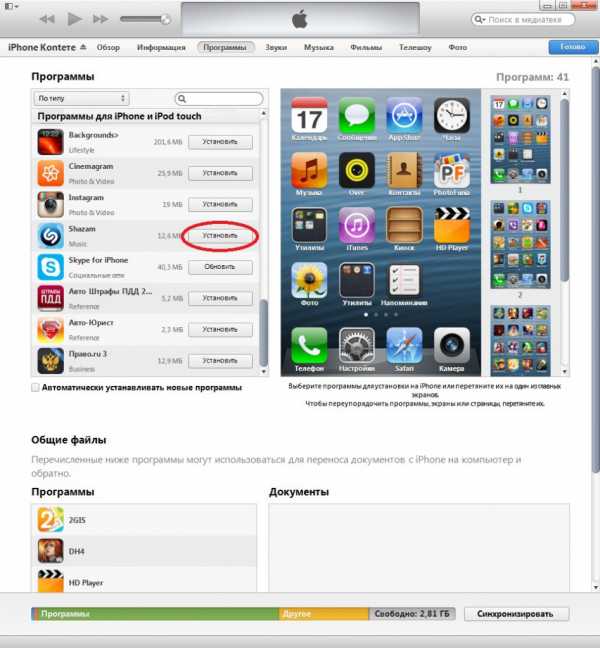
Обязательно ждём завершения синхронизации и только после этого можно отключить iPhone от компьютера.

Теперь вы умеете скачивать любые программы и игры из iTunes Store и загружать их в iPhone.
Узнай, что подарить на любой праздник!
easyhelp.ru